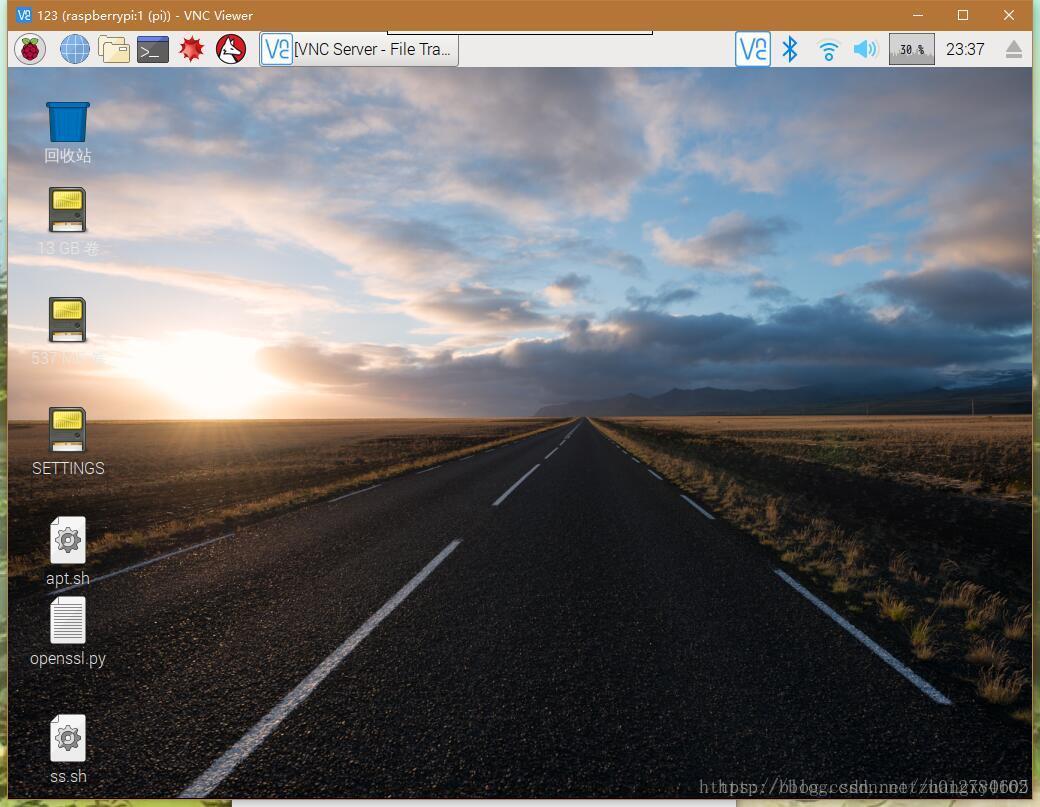第一次接触android things 这里做一些简单的笔记
相关文档:
https://blog.csdn.net/tangxiaoyin/article/details/75273491#t1
这是一篇原理介绍比较完善的文章。
https://blog.csdn.net/p106786860/article/details/54898689
这是一个简单的应用实例,简单的控制灯闪烁。
https://blog.csdn.net/a15_0607/article/details/79303817
这是一个简单的实例,控制ui
一些要注意的:
SDK Tools为24或者更高版本;
Android SDK为7.0(API 24)或者更高版本;
apply plugin: 'com.android.application'
android {
compileSdkVersion 25
buildToolsVersion "25.0.2"
defaultConfig {
applicationId "com.example.androidthings.simpleui"
minSdkVersion 25
targetSdkVersion 25
versionCode 1
versionName "1.0"
}
buildTypes {
release {
minifyEnabled false
proguardFiles getDefaultProguardFile('proguard-android.txt'), 'proguard-rules.pro'
}
}
}
dependencies {
//添加依赖
provided 'com.google.android.things:androidthings:1.0'
//compileOnly 'com.google.android.things:androidthings:1.0'
}dependencies {
classpath 'com.android.tools.build:gradle:2.3.3'
// NOTE: Do not place your application dependencies here; they belong
// in the individual module build.gradle files
}RealVNC
远程桌面软件,可以方便的使用其他设备来操控树莓派。选择这款软件的原因有一下几点:
1. 支持的设备多,支持Windows、MacOS、Linux、Android、IOS等设备。
2. 连接方便,界面美观,支持文件交换。
3. raspbian已经集成了VNC Connect,无需安装直接使用。
RealVNC分为两部分组成:Connect安装于被控设备,Viewer安装在远程操控设备。
下面以Windwos为例,操控树莓派。
1. 在Windows下,下载VNC Viewer并安装
2. 确保树莓派和Windows电脑处于同一局域网
3. 在终端中运行vncserver命令,记下ip地址和端口号(图中的192.168.0.107:1)
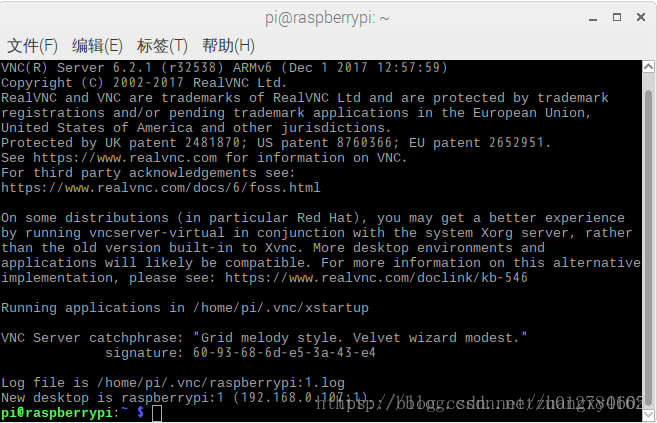
获取ip地址和端口
4. 打开windows的VNC Viewer,新建一个连接,ip地址就输入刚才的地址,名字随便输就行了
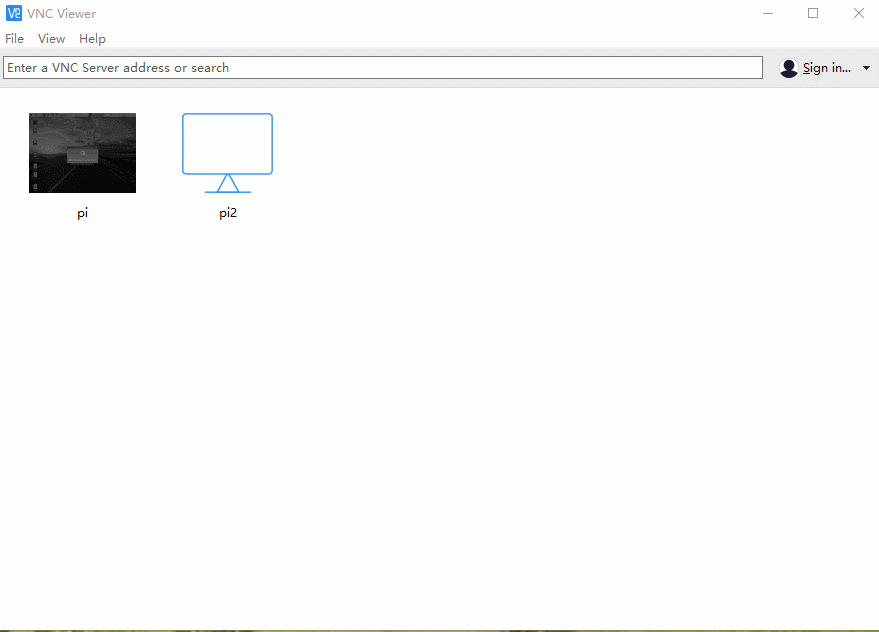
5. 双击你刚才创建的连接,输入树莓派的用户和密码即可,下面是连接完成后的样子。